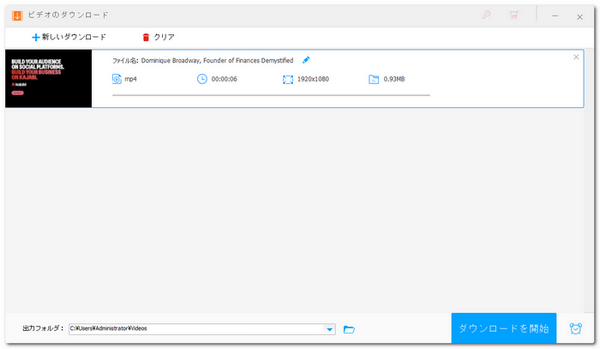
Kajabiは、オンラインコースの作成、販売、メンバーシップサイトの管理、メールマーケティングを一元化したプラットフォームです。
もし、Kajabiの動画を保存したい場合、2つの方法があります。
1つはYouTubeから直接ダウンロードする方法、もう1つはKajabi公式サイトから動画を録画して保存する方法です。
あわせて読みたい:PCでUdemy動画をダウンロード・保存
*ご注意:WonderFoxは、営利目的で著作権保護されたKajabi動画をダウンロード・録画することを推奨していません。
YouTubeには「Kajabi」という公式チャンネルが存在し、そこでは420本の動画がアップロードされています。また、他のユーザーによってKajabiに関する動画がアップロードされている場合もあります。
これらの動画を保存するには、動画ダウンロードソフトを使用することができます。WonderFox HD Video Converter Factory ProはWindows向けの動画ダウンローダーとして、YouTube、Facebook、ニコニコ動画などのサイトに対応しています。動画のURLを分析するだけで、YouTubeからお気に入りの動画をダウンロードすることができます。
では、動画ダウンロードソフトWonderFox HD Video Converter Factory Proを無料ダウンロードし、使ってみましょう~
関連記事:YouTubeの動画をパソコンに保存、YouTube動画をAndroidスマホに無料保存
YouTubeにアクセスし、ダウンロードしたいKajabi動画の再生ページを開きます。そして、アドレスバーに表示されたURLをコピーします。
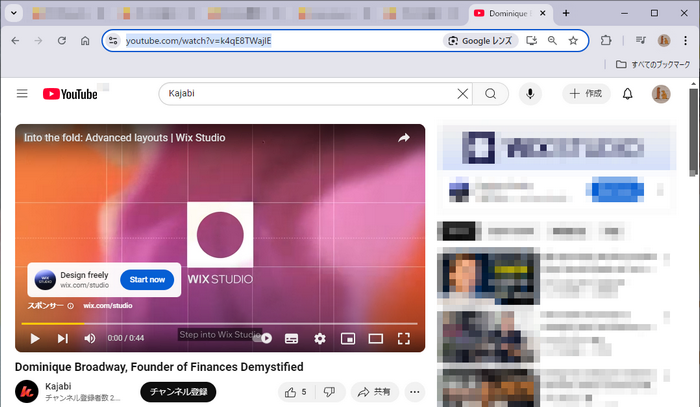
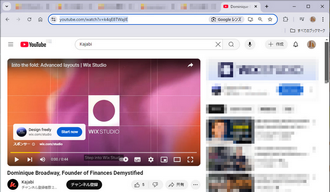
動画ダウンロードソフトを実行します。メイン画面で「ダウンロード」ボタンを選択します。そして、画面左側にある「新しいダウンロード」ボタンをクリックします。コピーした動画のURLをテキストボックスに貼り付けて分析します。URLの分析が完了すると、ダウンロード可能な動画の情報が表示されます。必要に応じて選択してください。すべての設定が完了したら、「OK」をクリックしてください。
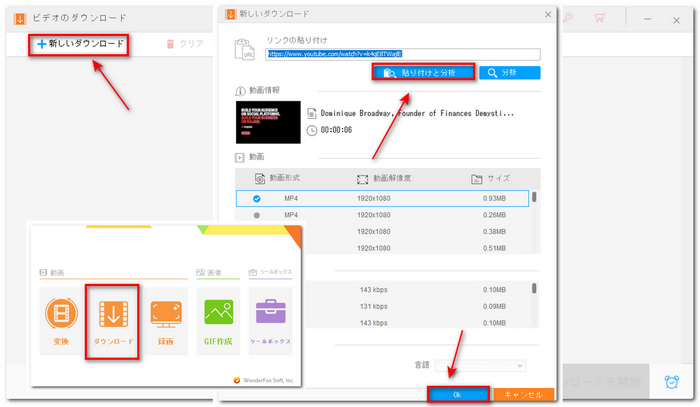
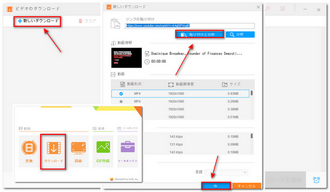
画面下部の「▼」ボタンをクリックして動画の出力先を設定します。最後に、「ダウンロードを開始」をクリックすると、Kajabi動画をダウンロードすることができます。
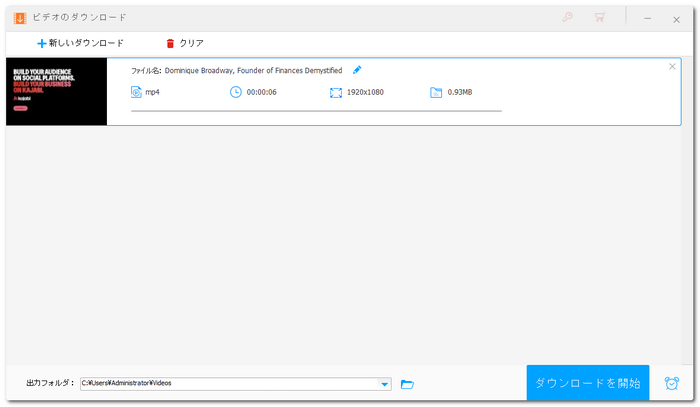
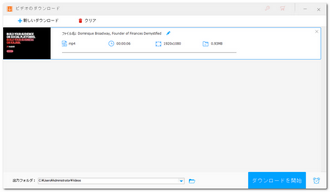
Kajabiの公式サイトで提供されている動画を保存するには、録画ソフトを使用して動画を録画することをおすすめします。WonderFox HD Video Converter Factoryには、動画ダウンロード機能のほか、録画機能も備わっています。このソフトを使ってKajabi公式サイトで再生されている動画を高画質で録画し、保存することができます。
関連記事:画面録画できない動画を録画、動画を再生しながら録画
ステップ1、録画ソフトを起動
録画ソフトWonderFox HD Video Converter Factory Proを起動して、メイン画面で「録画」機能を選択します。
ステップ2、録画の設定を行う
まず、画面上部で「ウィンド録画モード」または「デスクトップ全体録画モード」を選択します。録画範囲を指定してから、「OK」をクリックします。「形式」のドロップダウンリストから希望の録画形式を選択します。次に、録音デバイスを設定します。「システム音」または「マイク音」にチェックを入れてください。「▼」をクリックして、出力動画の保存先を指定します。
ステップ3、Kajabi動画を録画して保存
赤い「REC」アイコンをクリックすると、Kajabi動画の録画が始まります。最後に、「Ctrl」+「F1」を押すと、録画を終了できます。
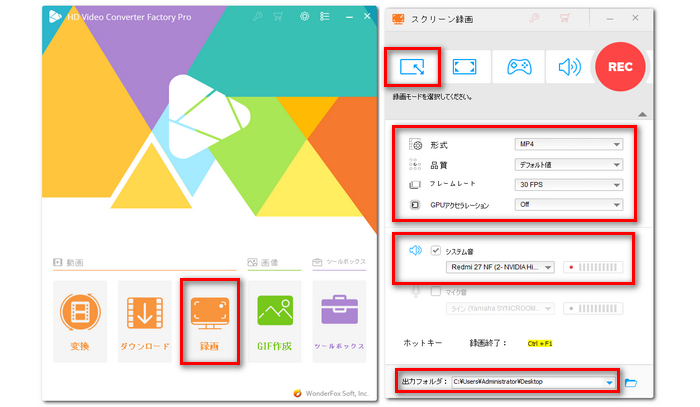
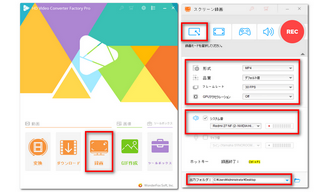
以上では、Kajabi動画をダウンロード・保存する方法を紹介しました。お役に立てれば幸いです。
利用規約 | プライバシーポリシー | ライセンスポリシー | Copyright © 2009-2025 WonderFox Soft, Inc. All Rights Reserved.